来源:www.laomaotao.org 时间:2020-06-12 13:15
我们在使用电脑办公的过程当中,需要在不同的程序之间一直切换窗口,往往会使用alt+tab进行切换,这样可以和上级窗口之间快速进行切换,提升我们的效率,但是切换窗口的树木是固定的,有时候同时打开的程序较多,那么win7系统怎么修改切换窗口数量呢?今天为大家分享win7系统修改切换窗口数量的操作步骤。
切换窗口数量操作方法:
1、按下“Win+r”组合键呼出运行,在框内输入“regedit”按下回车键打开注册表编辑器;如图所示:
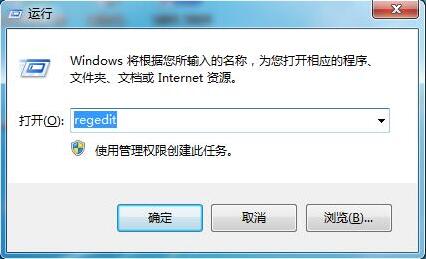
2、在注册表中依次展开“HKEY_CURRENT_USER \ Control Panel \ Desktop”;如图所示:
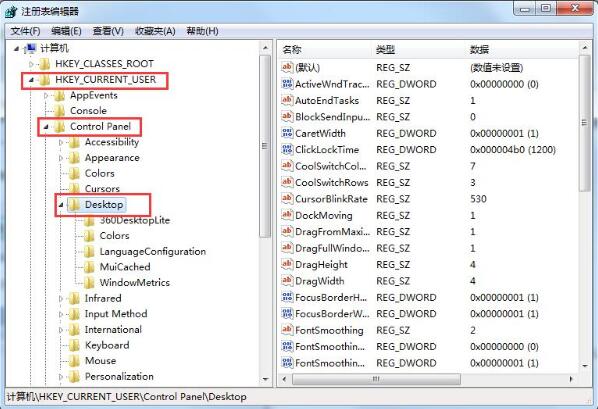
3、在窗口右侧找到“CoolSwitchColumns”项并双击打开;如图所示:
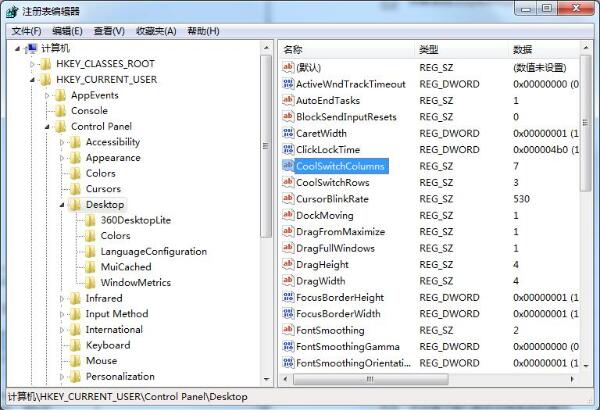
4、在该框内将数值数据修改为自己想要的数量然后点击确定重启计算机即可。如图所示:
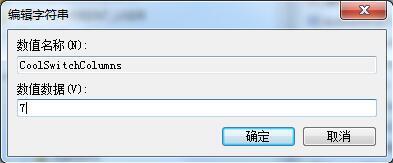
关于win7系统修改切换窗口数量的操作方法就为用户们详细分享到这里了,如果用户们使用电脑的时候不知道怎么修改切换窗口数量,可以参考以上方法步骤进行操作哦,希望本篇教程对大家有所帮助,更多精彩教程请关注新毛桃官方网站。
责任编辑:新毛桃:http://www.laomaotao.org